文章詳情頁
Win10如何在資源管理器中添加新進程右鍵菜單?
瀏覽:4日期:2022-10-19 08:32:24
在Win10系統(tǒng)的默認情況下,文件資源管理器都是單一進程的,如果你想實現(xiàn)多個進程也不是沒有辦法,只要使用注冊表即可輕松實現(xiàn)。下面小編給大家分享Win10在資源管理器中添加新進程右鍵菜單的操作方法,這樣大家就可以在不同進程中打開文件資源管理器了。
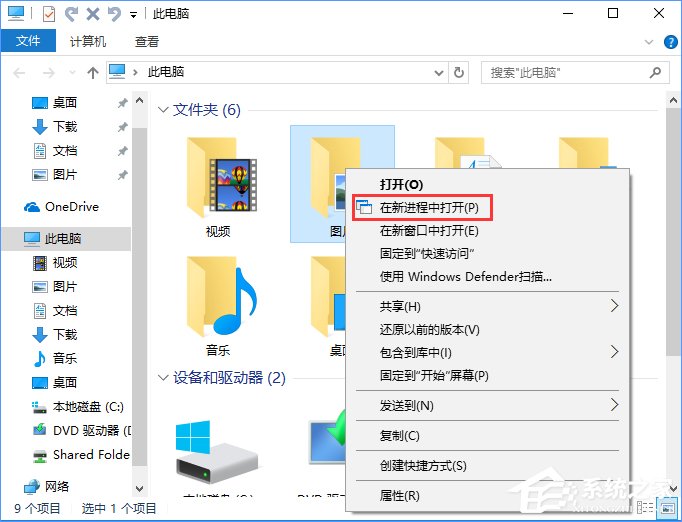
具體操作如下:
1、在Cortana搜索欄輸入regedit,按回車鍵進入注冊表編輯器;
2、定位到:HKEY_CLASSES_ROOTFoldershellopennewprocess,刪除字符串值Extended;
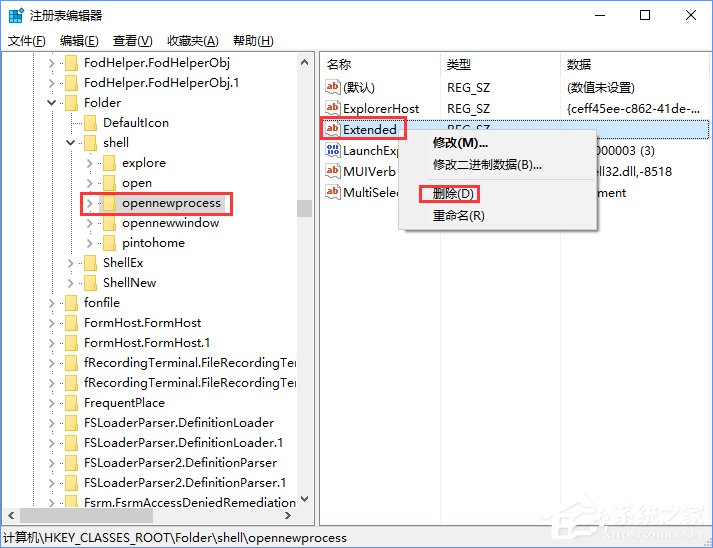
3、新建字符串值,命名為Icon,數(shù)值數(shù)據(jù)為imageres.dll,-5322;
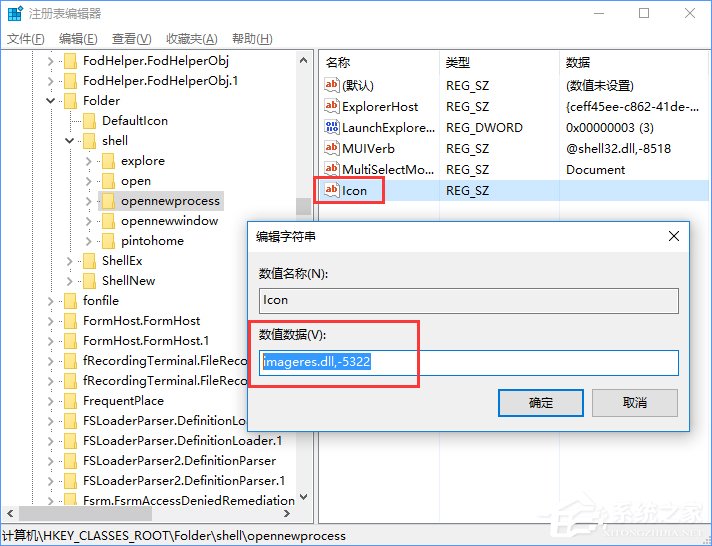
4、重啟文件資源管理器,可在軟媒魔方首頁的快捷指令中輕松實現(xiàn);
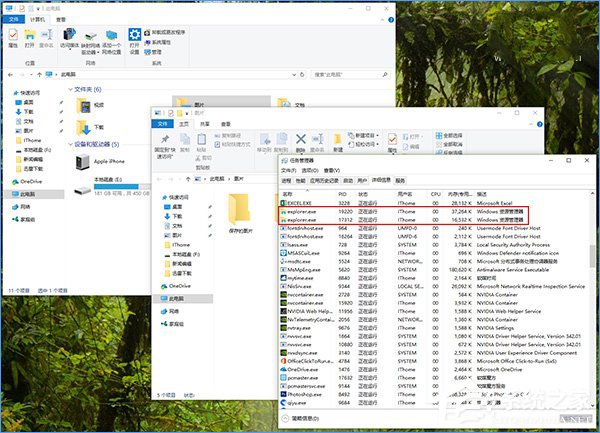
5、此時打開文件資源管理器窗口后,在任意驅(qū)動器或文件夾圖標上點擊右鍵,會看到“在新進程中打開”的項目,點擊之后就可以在新的窗口進程中打開explorer.exe。
上述便是Win10在資源管理器中添加新進程右鍵菜單的操作教程,掌握該方法后,大家就可以在不同的進程中打開文件資源管理器了,是不是特別的棒呢?
標簽:
Windows系統(tǒng)
win10
相關文章:
1. Win10系統(tǒng)麥克風沒聲音怎么設置?2. Win10服務項哪些能禁用?3. Win11怎么提高開機速度?Win11提高開機速度設置方法4. 如何立即獲取Windows10 21H1更新?獲取Windows10 21H1更新方法分享5. 統(tǒng)信uos系統(tǒng)怎么管理打印界面和打印隊列?6. Win10系統(tǒng)怎么把字體改成蘋果字體?7. UOS系統(tǒng)怎么滾動截圖? UOS滾動截圖的使用方法8. Debian11中thunar文件管理器在哪? Debian11打開thunar文件管理器的技巧9. 聯(lián)想ThinkPad E420 1141A49筆記本U盤如何安裝win10系統(tǒng) 安裝win10系統(tǒng)方法介紹10. Debian11怎么結(jié)束進程? Debian殺死進程的技巧
排行榜

 網(wǎng)公網(wǎng)安備
網(wǎng)公網(wǎng)安備